1、首先在PPT背景上绘制一个矩形(任意形状都可以),填充自己想要的颜色
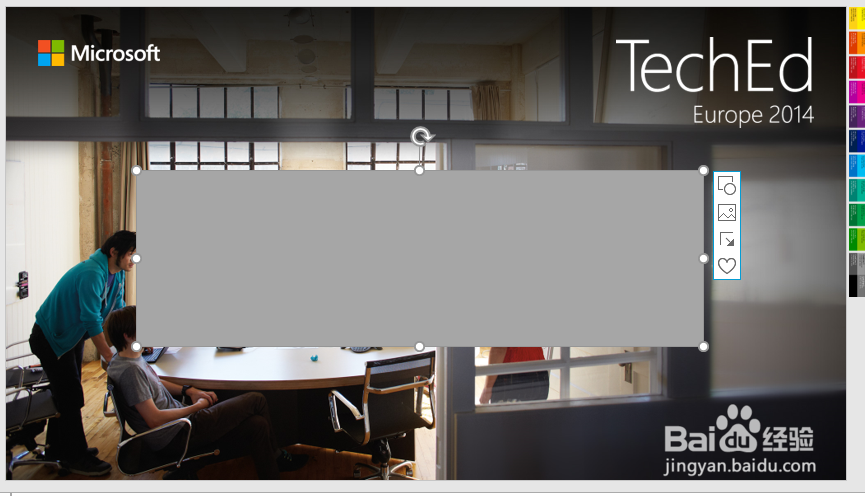
2、在设置形状格式栏,调节透明度使插入的形状透明化
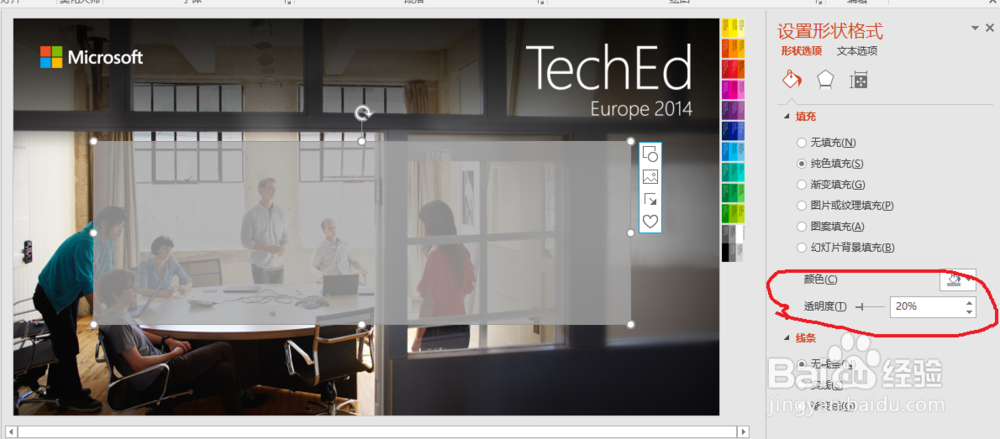
3、在插入的矩形中输入想要透明化的文字

4、右键矩形,剪切

5、然后再右键,粘贴为图片
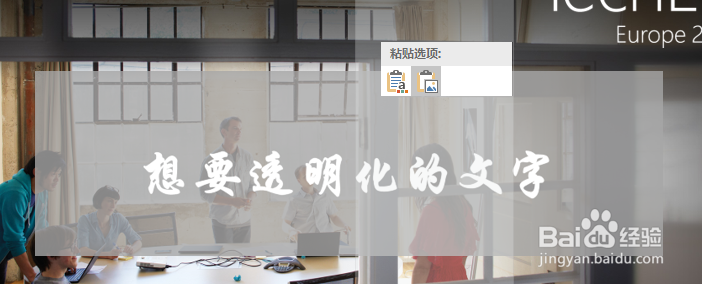
6、如下图,依次点格式 — 颜色 —设置透明色
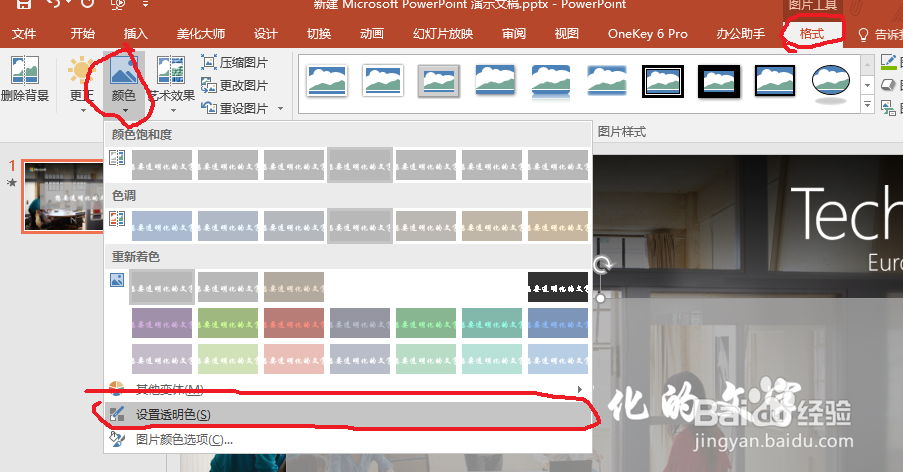
7、最后用箭头点图片中的文字就完成了

时间:2024-10-16 04:18:43
1、首先在PPT背景上绘制一个矩形(任意形状都可以),填充自己想要的颜色
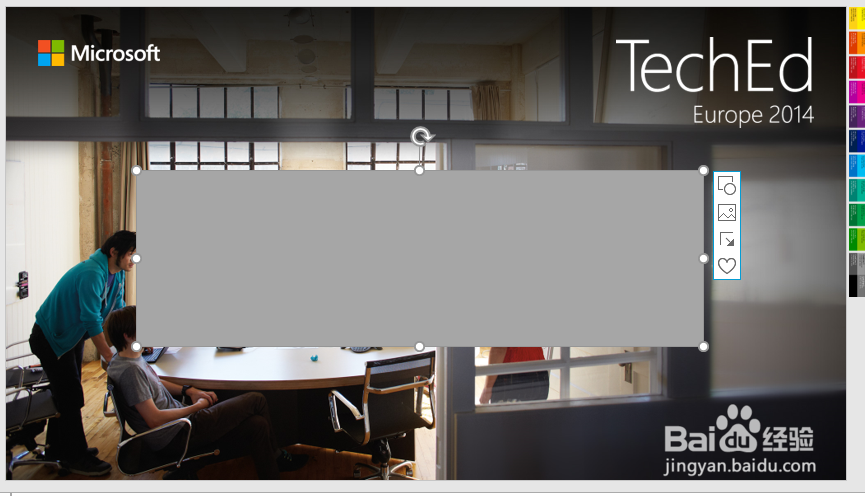
2、在设置形状格式栏,调节透明度使插入的形状透明化
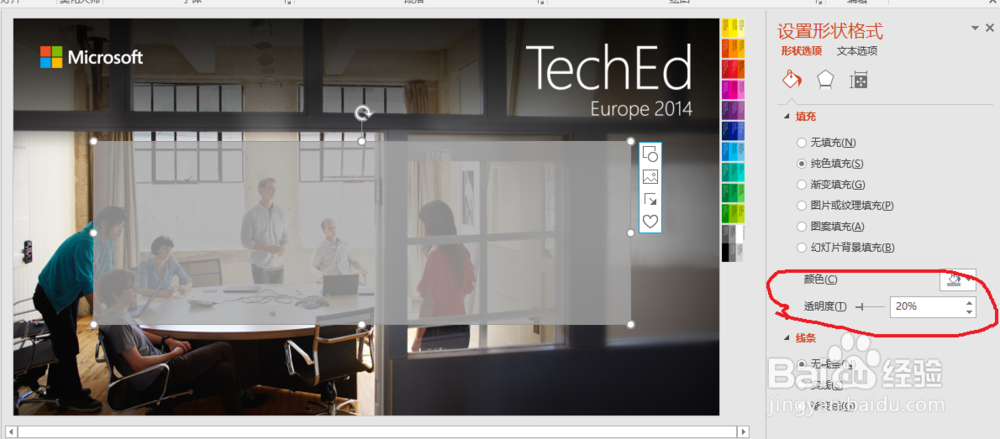
3、在插入的矩形中输入想要透明化的文字

4、右键矩形,剪切

5、然后再右键,粘贴为图片
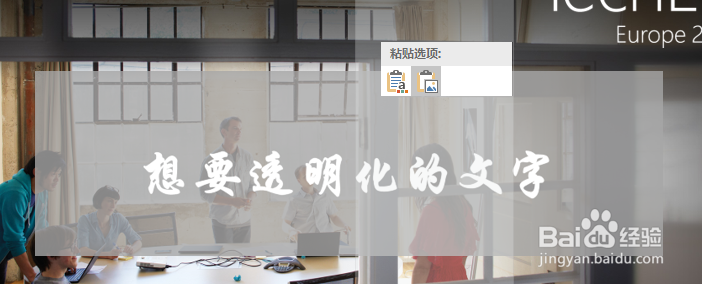
6、如下图,依次点格式 — 颜色 —设置透明色
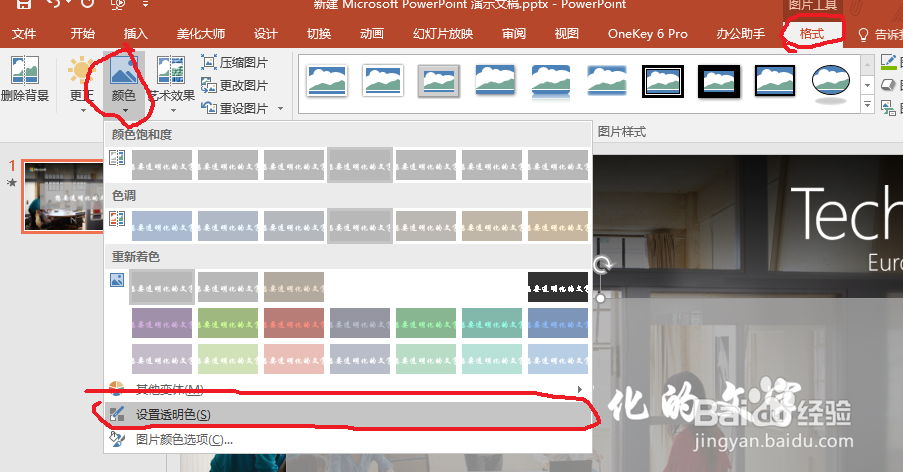
7、最后用箭头点图片中的文字就完成了

